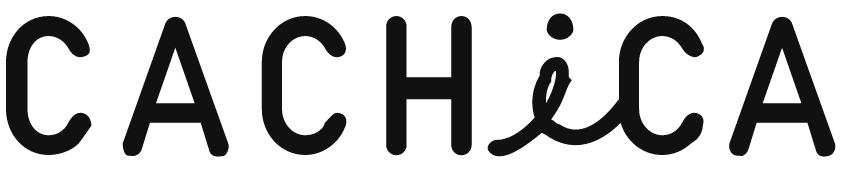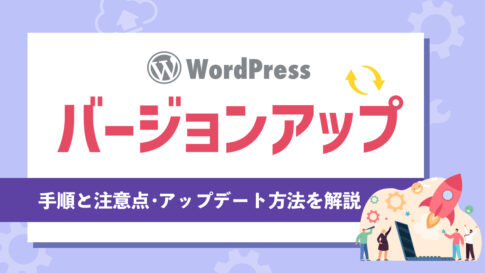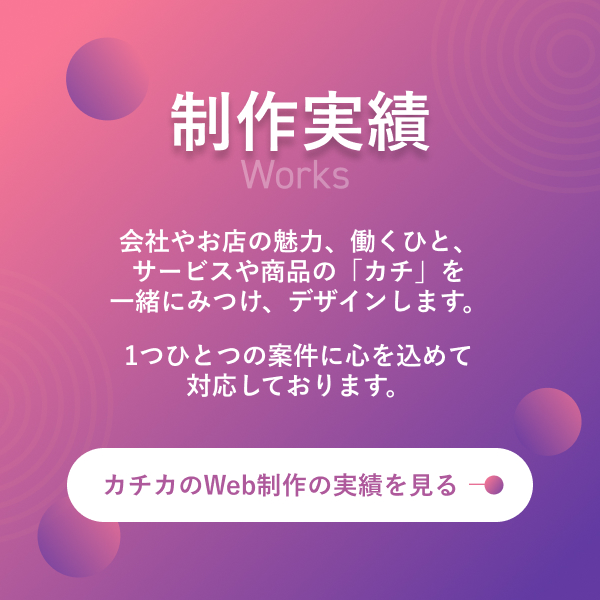WordPressサイトで記事を非公開に設定したはずなのに、実際には表示されてしまっているという問題について。
この記事では、なぜそのようなことが起こるのか、簡単な理由と解決方法について、下書きと非公開の違いについても、詳しく解説します。
この記事でわかること
・非公開記事が見える理由
・「非公開」と「下書き」の使い分け
WordPressで非公開記事が見える理由、解決法
WordPressで記事を非公開にしたはずなのに、なぜか公開されているように見えることがあります。
よくあるいくつかのパターンを解説します。
①ログインした状態で見ている
意外と多い理由がこれです。
非公開記事は、ログインしているユーザーには表示されるのが通常です。
つまり、勘違いですね。
「管理者」や「編集者」などのユーザー権限でログインしている時には、非公開記事を含むすべてのコンテンツにアクセスできます。
ログインしているかどうかをパッと見で確認する方法は、記事タイトルの冒頭に「非公開:」と付いていたり、ログインしている時に画面上部に出現する黒いメニューバーがあるかどうか確認しましょう。
下記の赤枠の部分です。
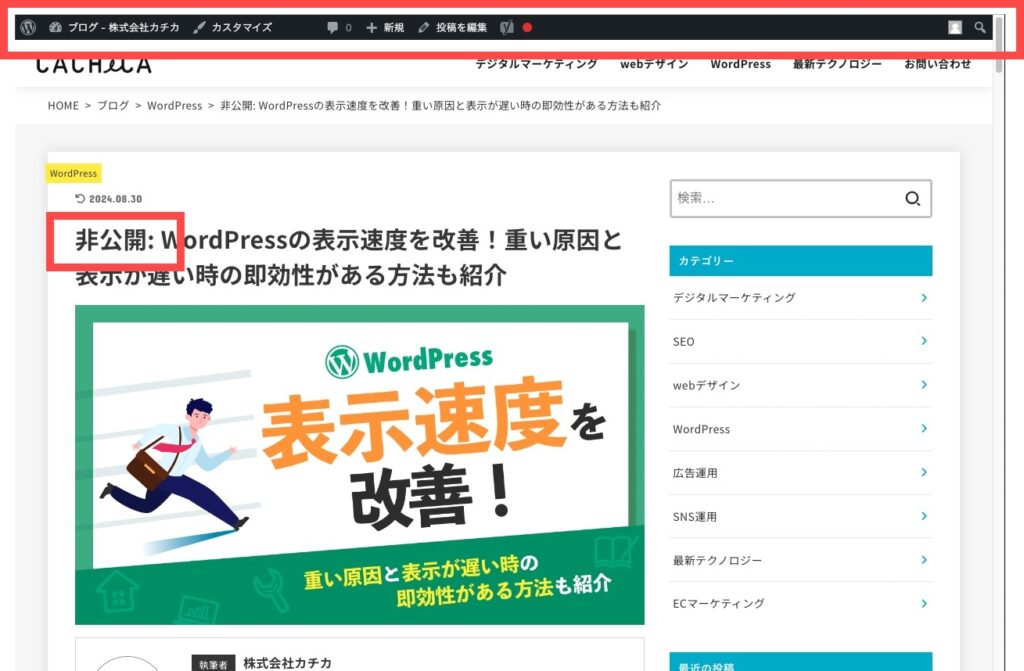
ただし、テーマやWordPressの設定によっては、黒いメニューバーや「非公開:」が、ログイン状態でも表示されない事があります。
確実なのは、ブラウザのシークレットモードやプライベートウィンドウを新規に立ち上げて確認することです。
プライベートウィンドウを新規に立ち上げ、非公開記事のURLをコピペして確認しましょう。
そうすることで、ログイン状態やキャッシュの影響を受けずに、サイトにアクセスできて、本当に「非公開」になっているかどうかを確認できます。
あまりWordPressの事はわからないというお客様からのお問い合わせで、意外と多い原因がこのパターンです。
②キャッシュによる影響
ブラウザやサーバーのキャッシュが原因で、古い情報が表示されている可能性があります。
キャッシュは、ウェブサイトの読み込み速度を向上させるために、以前アクセスしたページの情報を一時的に保存しておく仕組みです。
1度公開してあった状態で、後から非公開にした時は、この原因が考えられます。
ブラウザのキャッシュクリアの方法は、下記のショートカットキーが簡単です。Chrome、edge、Firefoxなどのブラウザで下記が使用できます。
Windowsの場合:Ctrl + shift + R
Macの場合:command + shift + R
Macでsafariの場合:shift を押しながら更新ボタンをクリック
サーバーのキャッシュクリアの方法は、各レンタルサーバーのコントロールパネルからできることがほとんどです。
例えばXサーバーで言うと、下記の赤枠の項目から、進んで操作するとキャッシュクリアができます。
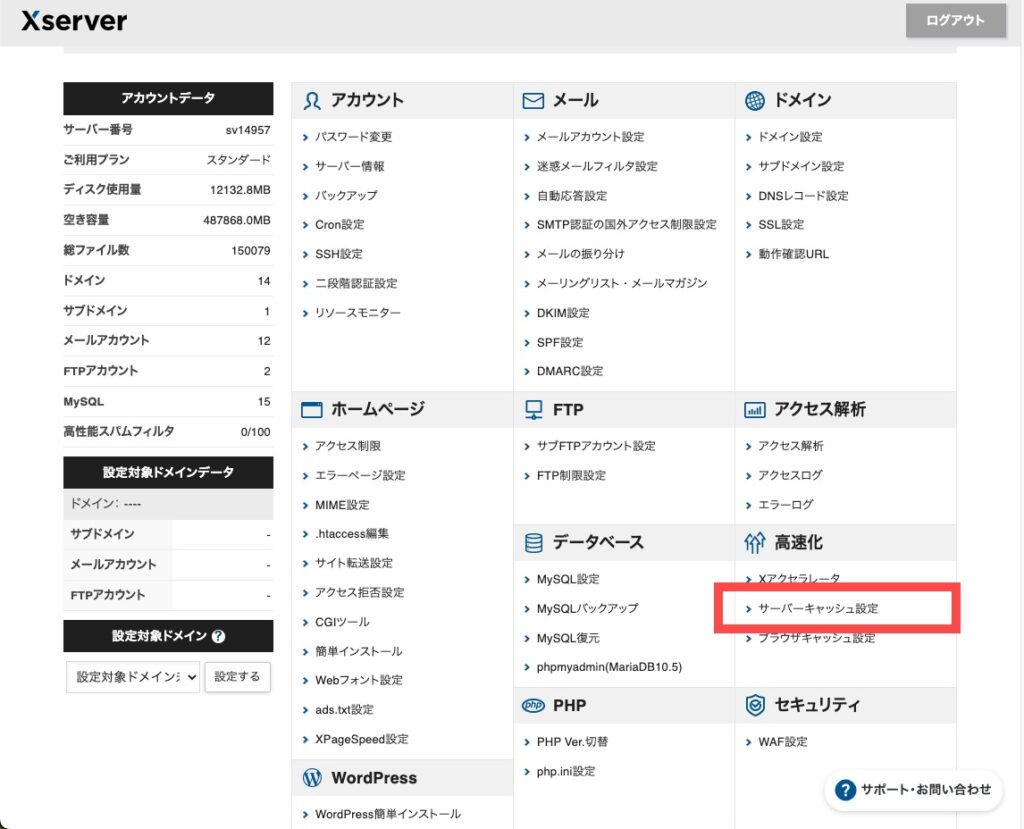
WordPressで非公開設定を行う方法
①個別記事の非公開設定
WordPressで記事を非公開にするには、投稿エディターの右側にある「公開」設定から「非公開」を選択します。
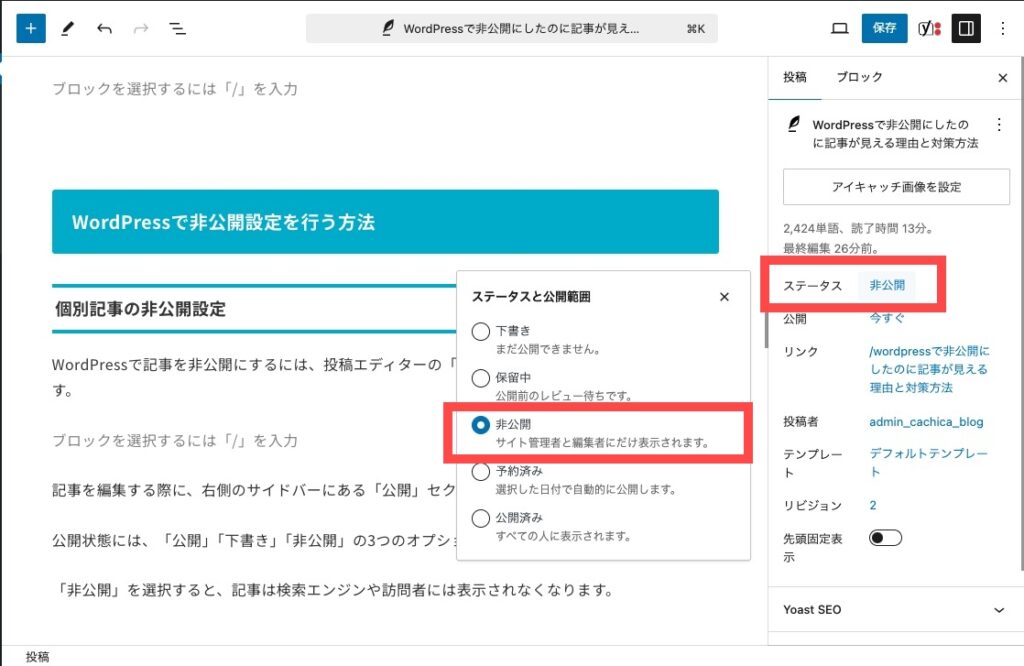
公開状態には、「下書き」「保留中」「非公開」「予約済み」「公開」の5つのオプションがあります。
「非公開」を選択すると、記事は検索エンジンや訪問者には表示されなくなります。
ちなみに、「保留中」とは、記事の内容が完成しているが、まだ管理者による確認が必要な場合に使用されるステータスです。
具体的には、会社のブログ記事を作成する時、最終チェックは管理者がしたいが、記事作成自体は誰かに任せたい時など、このステータスが役に立ちます。
②一括で非公開に設定
複数の記事を一度に非公開にしたい時は、一括で設定することもできます。
下記の赤枠の部分を操作します。
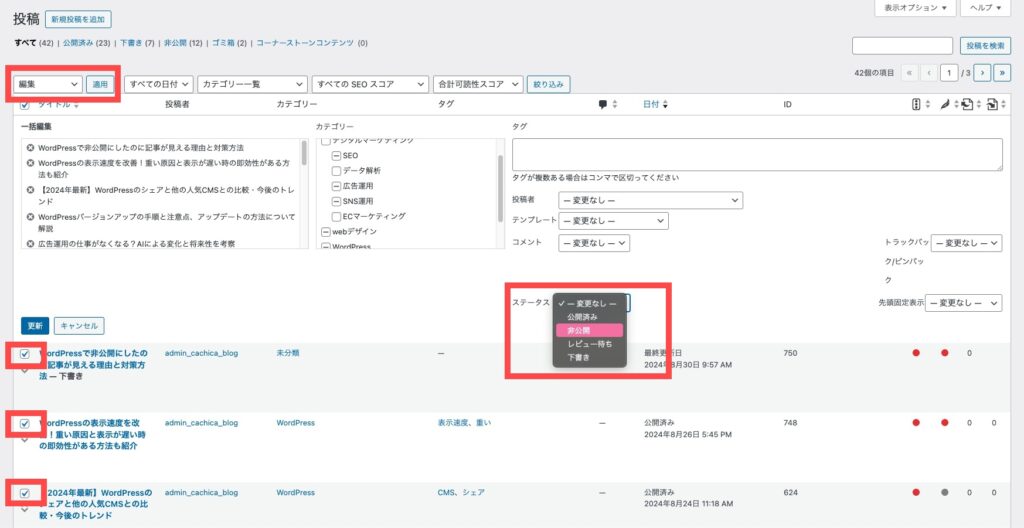
1. WordPress管理画面「投稿一覧」の画面から、該当の投稿にチェックをつけます。
2. 左上のプルダウン「一括操作」を「編集」に変えて、「適用」をクリックします。
3. 開かれた編集操作画面の、「ステータス」を「非公開」にします。
4. 青いボタン、更新を押します。
WordPressの「非公開」と「下書き」の違い
①実際の使い分け方法
「非公開」と「下書き」の使い分けについて。
決まりはないのですが、基本的には下記のように使い分けるのが良いでしょう。
「非公開」と「下書き」の使い分け
・未だ記事が完成していない場合は「下書き」
・記事は完成したが、まだ公開したくない場合は「非公開」
・特定のユーザーグループにのみ公開したい場合は「非公開」
②非公開の特徴
非公開設定は、記事を完全に公開から隠すための設定です。
非公開記事は、検索エンジンやサイトの訪問者には表示されません。
また、ログインしているユーザーであっても、権限がなければアクセスできません。非公開設定は、以下のような場合に便利です。
③下書きの特徴
下書き設定は、記事を公開する前に、編集や修正を行うための設定です。
下書き記事は、公開されていないため、検索エンジンやウェブサイトの訪問者には表示されません。
まとめ
ポイントまとめ
・非公開記事が表示されているのは、ログイン状態、キャッシュの原因の事が多い。
・「下書き」は記事作成中。「非公開」は記事完成したが公開したくない時。
WordPressで非公開記事が表示される原因は、キャッシュ、ユーザー権限、さまざまな要因が考えられます。
非公開記事が表示される場合は、まずキャッシュをクリアしたり、ユーザー権限を確認したり、リンクの共有状況を確認したりする必要があります。
また、記事を非公開にする際は、適切な設定を行い、公開トラブルを防ぐようにしましょう。